
Du wirst eines Tages sterben. So richten Sie alte Kontakte in iOS und iPadOS ein, um vertrauenswürdigen Kontakten den Zugriff auf Ihr Apple-Konto zu ermöglichen, wenn Sie nicht mehr da sind.
Der Umgang mit dem Tod ist traumatisch und Online-Konten erschweren die ohnehin schon schreckliche Situation für die Überlebenden. Da Konten geschützt und Daten verschlüsselt sind, kann es schwierig sein, Ihre digitalen Angelegenheiten so zu planen, dass wichtige Informationen in Ihren Online-Konten an die Personen weitergeleitet werden, die sie benötigen.
Ein scherzhafter Vorschlag wäre, einen engen Freund zu bitten, Ihren Browserverlauf zu löschen, wenn Sie gehen, um künftige Peinlichkeiten zu vermeiden, aber selbst das ist nicht unbedingt möglich, es sei denn, Sie richten es im Voraus ein.
Sie können dies tun, indem Sie Ihre Kontoanmeldeinformationen weitergeben, aber das ist eine sehr unsichere Vorgehensweise. Es ist durchaus möglich, dass diese Person zu Lebzeiten auf Ihr Konto zugegriffen hat, was offensichtliche Auswirkungen auf die Sicherheit und den Datenschutz hat.
Apple hat eine bessere Antwort für alte Kontakte in iOS 15.
Ab iOS 15.2, iPadOS 15.2 und macOS 12.1 ermöglicht Apple Benutzern, ältere Kontakte für ihre Apple-ID einzurichten. Bestimmte Altkontakte können nach ihrem Tod nur noch auf bestimmte Arten von Daten aus dem Apple-Konto einer verstorbenen Person zugreifen.
Der Schlüssel dazu ist, dass der primäre Kontoinhaber tot sein muss, bevor der alte Kontakt auf das Konto zugreifen kann. Da Apple vor der Bereitstellung des Zugriffs eine Überprüfung durchführt, wird verhindert, dass Benutzer den Zugriff vorzeitig aufgeben, und ihre Privatsphäre bleibt zu Lebzeiten gewahrt.
Die Art der Daten, auf die ältere Kontakte zugreifen können, hängt davon ab, was in iCloud und im iCloud-Backup gespeichert ist. Dazu können gehören:
Alte Kontakte können keine lizenzierten Medien wie auf dem Konto gekaufte Filme oder Musik, In-App-Käufe oder Zahlungsinformationen anzeigen. Sie haben auch keinen Zugriff auf den Schlüsselbund des Kontoinhabers, sodass Benutzernamen und Passwörter nicht verfügbar sind.
Um alte Kontakte zu Ihrem Konto auf Ihrem iPhone oder iPad hinzuzufügen, müssen Sie es auf iOS 15.2 oder iPadOS 15.2 und höher aktualisieren. Sie müssen außerdem mit Ihrer Apple-ID angemeldet sein und die Zwei-Faktor-Authentifizierung für dieses Konto aktivieren.
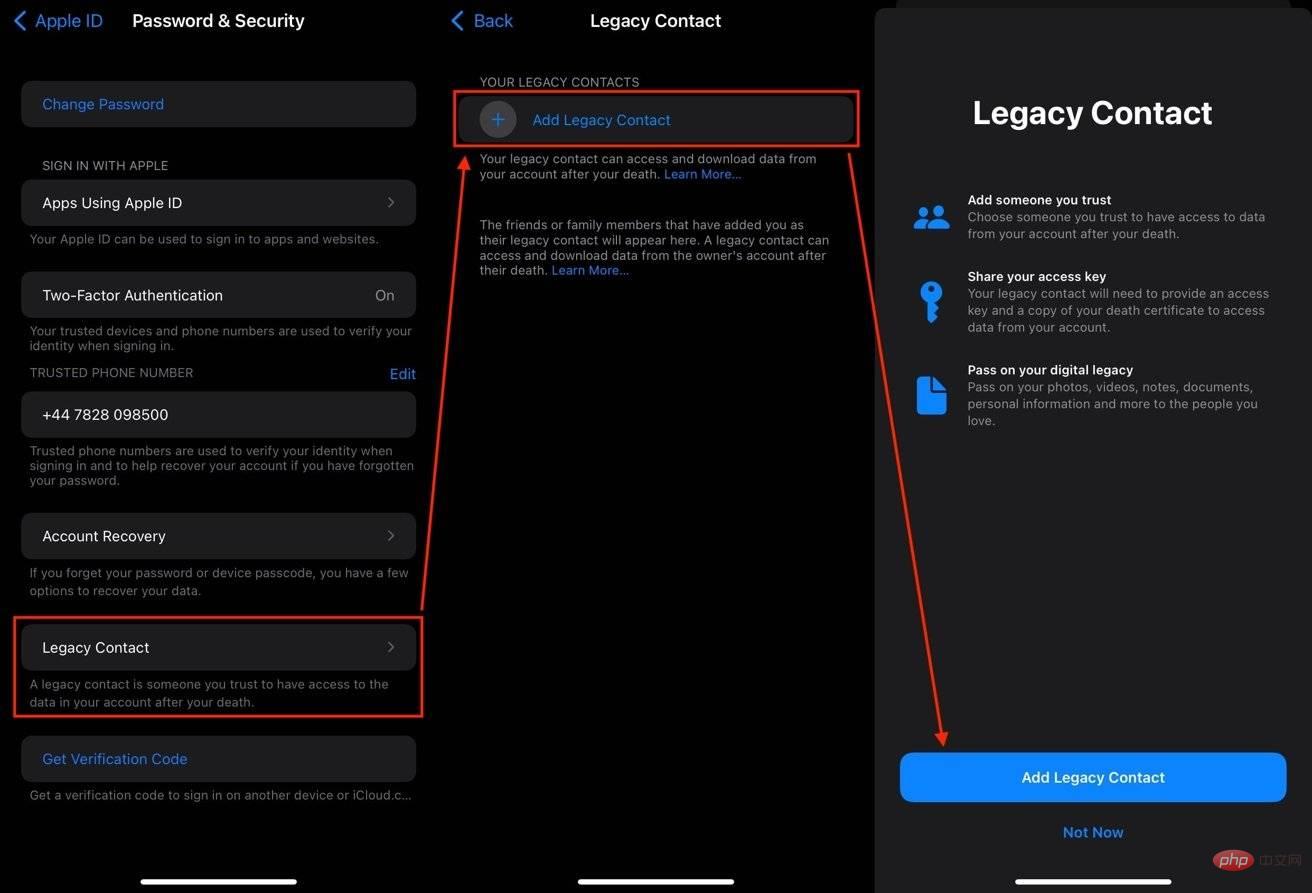 Alte Kontakte werden unter „Passwort & Sicherheit“ unter Ihrer Apple-ID in der App „Einstellungen“ gespeichert.
Alte Kontakte werden unter „Passwort & Sicherheit“ unter Ihrer Apple-ID in der App „Einstellungen“ gespeichert. Im Allgemeinen müssen Sie mindestens 13 Jahre alt sein, um alte Kontakte einzurichten. Dies kann jedoch je nach Land variieren.
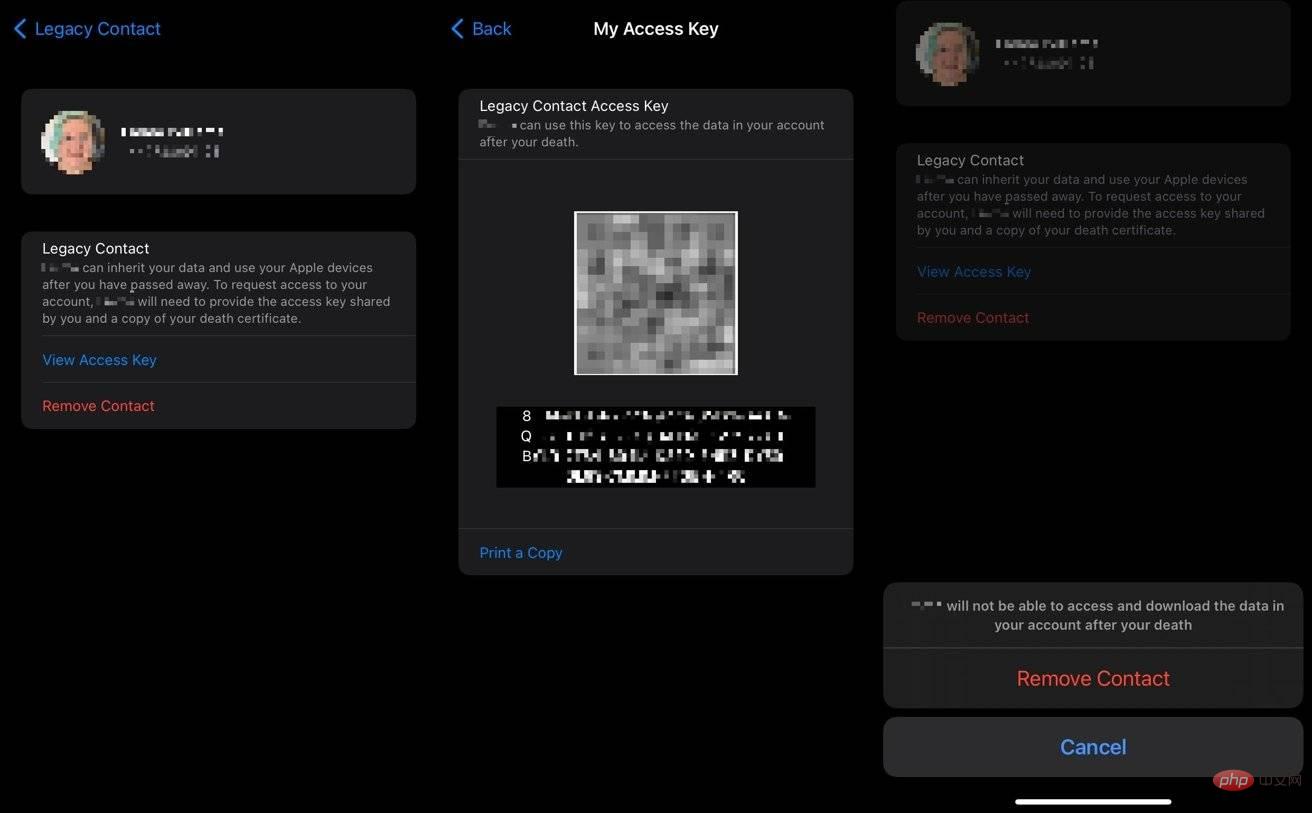 Sie können die Zugriffsschlüssel überprüfen, die Sie für ältere Kontakte bereitgestellt haben, und diesen Zugriff nach der Bereitstellung entfernen, wenn Sie Ihre Meinung ändern.
Sie können die Zugriffsschlüssel überprüfen, die Sie für ältere Kontakte bereitgestellt haben, und diesen Zugriff nach der Bereitstellung entfernen, wenn Sie Ihre Meinung ändern. Sie können die Zugriffsschlüssel für einen bestimmten Kontakt auch anzeigen, indem Sie in den alten Kontakteinstellungen auf dessen Namen und dann auf Zugriffsschlüssel anzeigen tippen.
Nach dem Tod eines Kontoinhabers können die ihm zugewiesenen alten Kontakte Anfragen an Apple richten, um auf Benutzerdaten zuzugreifen. Im Rahmen des Einrichtungsprozesses verlangt Apple, dass Kontakte über die ihnen gewährten Zugriffsrechte sowie eine Kopie der Sterbeurkunde verfügen.
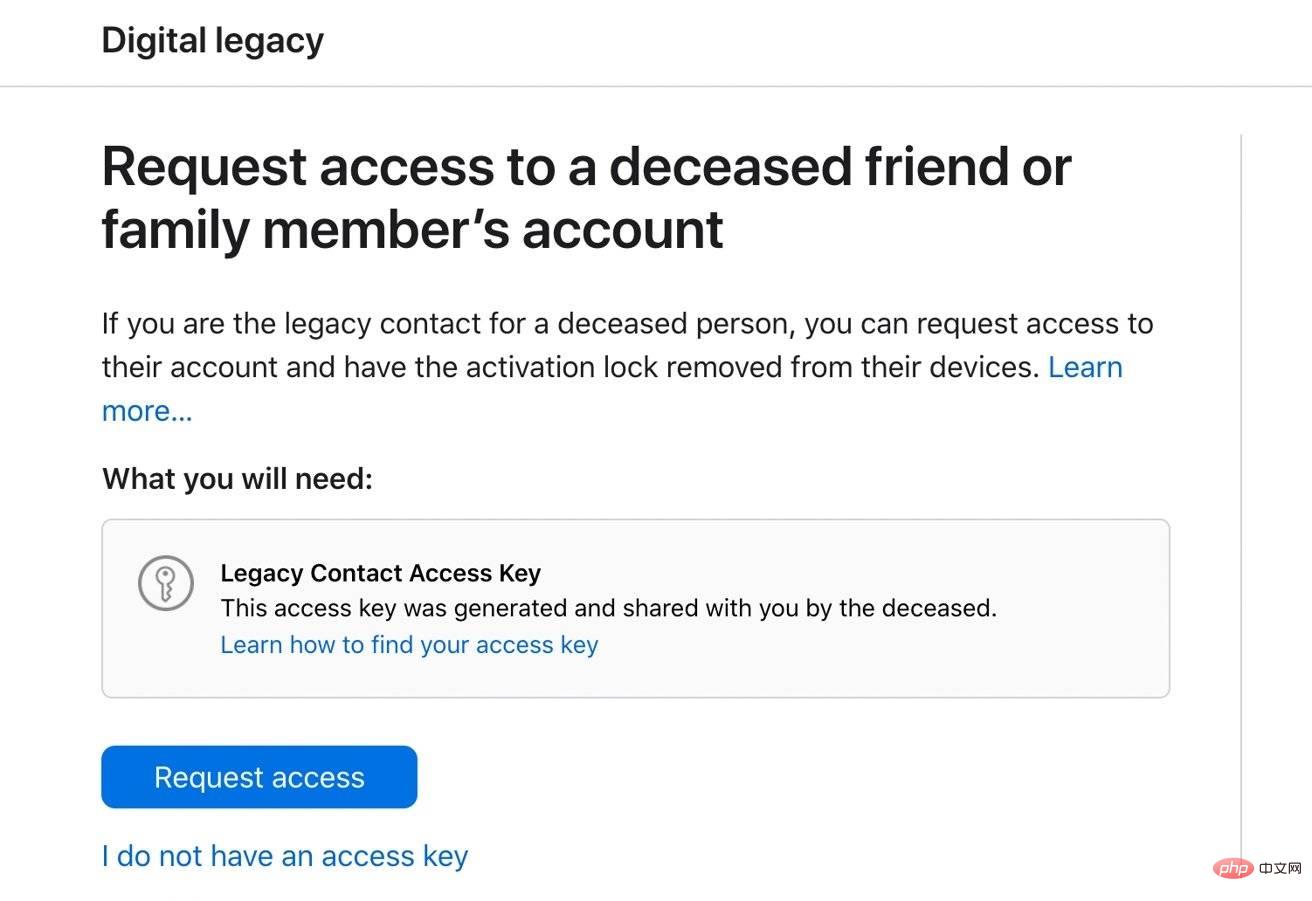 Alte Kontakte können nur dann Zugriff auf Ihre Daten anfordern, wenn sie über den Zugriffsschlüssel und Ihre Sterbeurkunde verfügen und Apple die Informationen erfolgreich überprüft.
Alte Kontakte können nur dann Zugriff auf Ihre Daten anfordern, wenn sie über den Zugriffsschlüssel und Ihre Sterbeurkunde verfügen und Apple die Informationen erfolgreich überprüft. Anfragen können über die Digital Legacy-Website von Apple gestellt werden und werden gebeten, Anmeldeinformationen sowie andere Kontaktdaten anzugeben. Anschließend prüft Apple die Anfrage zur Verifizierung.
Sie können dies auch auf Ihrem eigenen Gerät tun, wenn der Zugriffsschlüssel einer anderen Person an Ihre Apple-ID gesendet wurde.
Mit dem gleichen Vorgang auf dem Gerät können Sie auch den Zugriffsschlüssel anzeigen und löschen, wenn Sie ihn nicht mehr auf Ihrem Gerät haben möchten.
Anstatt den Zugriff über die ursprüngliche Apple-ID zu gewähren, stellt Apple eine spezielle Legacy-Kontakt-Apple-ID bereit, die Zugriff auf dasselbe Konto gewährt. Gleichzeitig wird die ursprüngliche Apple-ID deaktiviert und die Aktivierungssperre von allen Geräten entfernt, die dieselbe Apple-ID verwenden.
Alte Kontakt-Apple-IDs sind nur drei Jahre lang gültig, danach wird das alte Konto dauerhaft gelöscht.
Das obige ist der detaillierte Inhalt vonSo richten Sie alte Kontakte in iOS 15 ein. Für weitere Informationen folgen Sie bitte anderen verwandten Artikeln auf der PHP chinesischen Website!




